มีผลิตภัณฑ์มากมายที่สามารถช่วยคุณตั้งค่าบริการจัดการอีเมลเพื่อทำการตลาดแพลตฟอร์มของคุณได้ แต่สื่อเหล่านี้ส่วนใหญ่มีศูนย์งานของตัวเอง ดังนั้นคุณต้องออกจากพื้นที่ผู้ดูแลระบบ WordPress เพื่อออกแบบและส่งอีเมล อย่างไรก็ตาม เราได้ค้นพบสิ่งหนึ่งที่ทำให้งานนี้สามารถทำงานได้โดยไม่ต้องออกจากแดชบอร์ด นั่นคือ MailPoet

อันที่จริง ปลั๊กอิน WordPress นี้ช่วยให้คุณสามารถออกแบบและกำหนดเวลาอีเมลทางการตลาดจากแดชบอร์ดของคุณได้ มาดูกันว่ามันทำงานอย่างไรกัน!
MailPoet คืออะไร?

MailPoet เป็นปลั๊กอิน WordPress สำหรับจัดการจดหมายข่าวเว็บไซต์ของคุณ ต้องขอบคุณที่มันสามารถสร้างแบบฟอร์มลงทะเบียนรายชื่ออีเมล ออกแบบแคมเปญ กำหนดเวลาข้อความ และอื่นๆ ไม่มีอะไรต้องอิจฉากับบริการอื่นที่คล้ายคลึงกันเช่น MailChimp หรือ Aweber อันที่จริง บริการเหล่านี้โดดเด่นกว่าด้วยซ้ำเพราะเนื่องจากเป็นปลั๊กอินหลัก คุณจึงสามารถใช้งานได้จากแดชบอร์ดของคุณ และนี่คือคุณสมบัติที่เราพบว่าน่าสนใจเป็นพิเศษที่นี่
ปลั๊กอิน MailPoet มีคุณสมบัติที่น่าสนใจมากมาย คุณสามารถเข้าถึงเครื่องมือ สร้างอีเมลที่ ใช้งานง่ายซึ่งทำงานร่วมกับ Block Editor และ คลังเทมเพลตที่ คุณสามารถใช้เพื่อเริ่มต้นแคมเปญอีเมลครั้งต่อไปของคุณ เท่าที่ส่งมอบได้ MailPoet ช่วยให้คุณสามารถใช้บริการของตัวเองหรือเชื่อมต่อปลั๊กอินกับผู้ให้บริการ SMTP อื่น ๆ (เช่น SendGrid )
สร้างเว็บไซต์ที่น่าทึ่ง
ด้วย Elementor ตัวสร้างหน้าฟรีที่ดีที่สุด
เริ่มเลยต้องบอกว่าฟังก์ชั่นข้างต้นนั้นใช้ได้ฟรี อย่างไรก็ตาม คุณสามารถเข้าถึง แผนพรีเมียม โดยไม่ต้องจ่ายอะไรเลย หากคุณมีสมาชิกน้อยกว่า 1,000 คน ส่วนหลังมีฟังก์ชันเพิ่มเติม เช่น ความสามารถในการลบโลโก้ของปลั๊กอินออกจากส่วนท้ายอีเมลของคุณ หรือเพื่อตรวจสอบว่าใครกำลังเปิดและคลิกอีเมลของคุณ
คุณสมบัติหลัก:
- ตั้งค่าแบบฟอร์มการสมัครอีเมลบนเว็บไซต์ของคุณ
- ใช้ตัวสร้างที่ใช้งานง่ายเพื่อออกแบบจดหมายข่าวทางอีเมล ซีรีส์ต้อนรับ และอื่นๆ
- เข้าถึงเทมเพลตอีเมลสำหรับแคมเปญของคุณ
- ส่งการแจ้งเตือนทางอีเมลเมื่อมีข้อความใหม่ขึ้นบนเว็บไซต์ของคุณ
- ส่งอีเมลธุรกรรมสำหรับ WooCommerce
- กำหนดค่าปลั๊กอินเพื่อทำงานกับผู้ให้บริการ SMTP หลายราย
- ตรวจสอบเมตริกการมีส่วนร่วมในอีเมลที่สำคัญ
เรียกใช้แคมเปญอีเมลจากแดชบอร์ด WordPress ของคุณด้วย MailPoet ใน 4 ขั้นตอน
"การเรียกใช้แคมเปญอีเมล" หมายความว่าอย่างไร สิ่งนี้เกี่ยวข้องกับ 3 ขั้นตอน: การสร้างรายชื่ออีเมล การออกแบบอย่างน้อยหนึ่งข้อความ และส่งไปยังอีเมลทั้งหมดในรายการ เราจะเห็นวิธีการทำงานอย่างเป็นรูปธรรมผ่าน 4 ขั้นตอน:
ขั้นตอนที่ 1: กำหนดค่าปลั๊กอิน MailPoet
ก่อนอื่น คุณต้อง ติดตั้งและเปิดใช้งาน MailPoet จากนั้นไปที่แท็บ MailPoet และเรียกใช้การกำหนดค่าปลั๊กอิน ทำได้ง่ายและรวดเร็ว
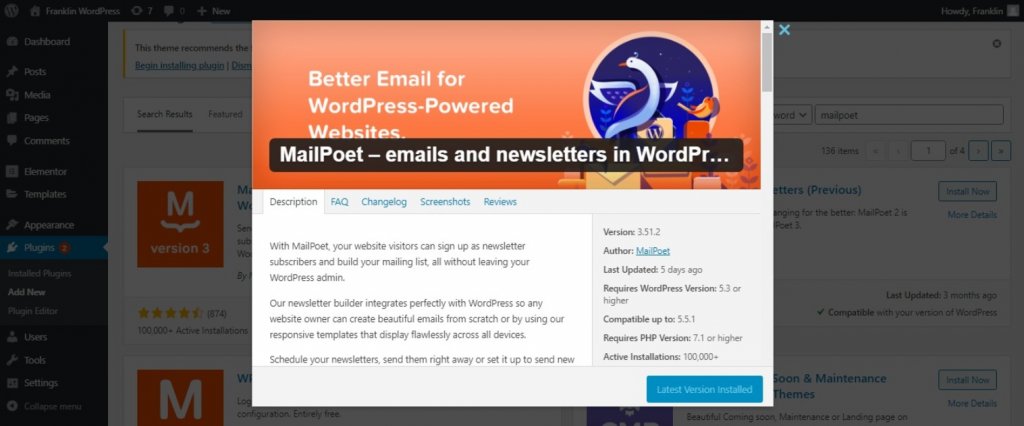
ตอนนี้ คุณต้องกำหนดค่าชื่อและที่อยู่ของผู้ส่ง เป็นข้อมูลที่จะแสดงในข้อความที่มาจากไซต์ของคุณ โดยค่าเริ่มต้นจะเป็น "ผู้ดูแลระบบ" ทั้งสองด้าน
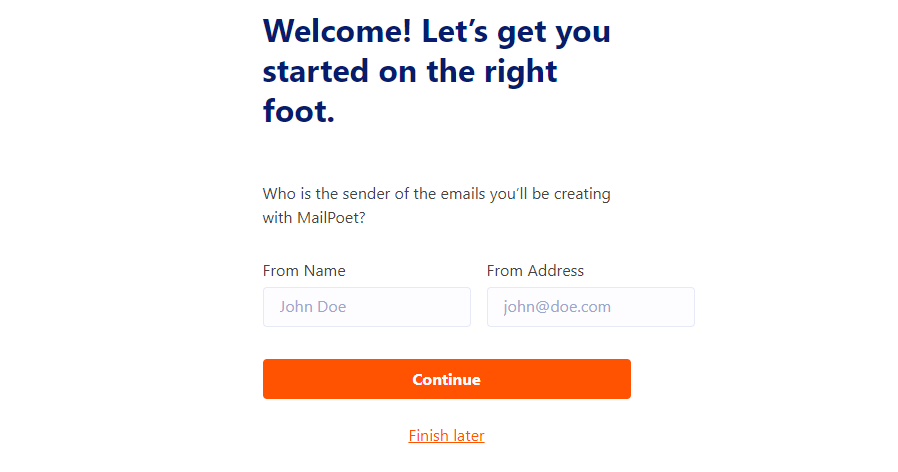
ถัดไป MailPoet จะถามว่าคุณต้องการให้ข้อมูลที่ไม่ระบุตัวตนในการพัฒนาปลั๊กอินหรือไม่ การตัดสินใจขึ้นอยู่กับคุณและจะไม่ส่งผลต่อคุณลักษณะใดๆ ของปลั๊กอิน:
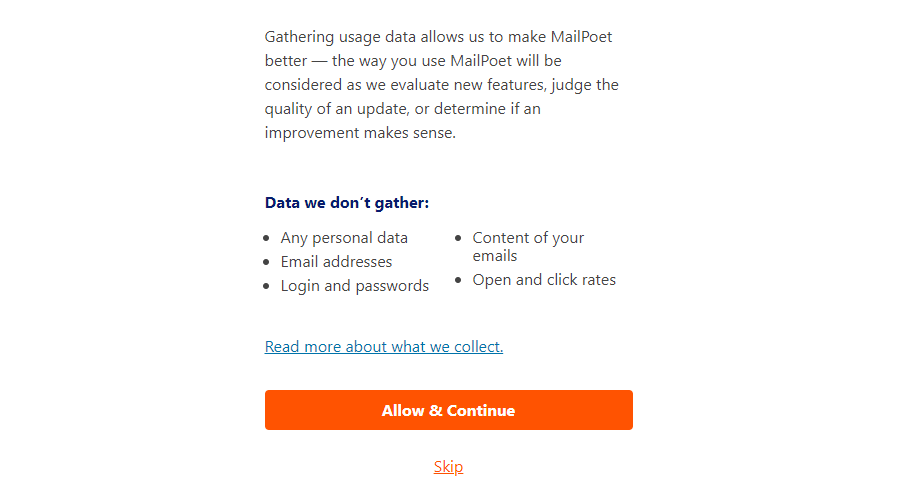
หลังจากนั้น ปลั๊กอินจะช่วยให้คุณสามารถเข้าถึงแผนพรีเมียมได้หากต้องการ แน่นอน ฟรีตราบใดที่คุณมีผู้ติดตามน้อยกว่า 1,000 คนดังที่เราได้กล่าวไว้ก่อนหน้านี้ คุณต้องสมัครบัญชี MailPoet ฟรี
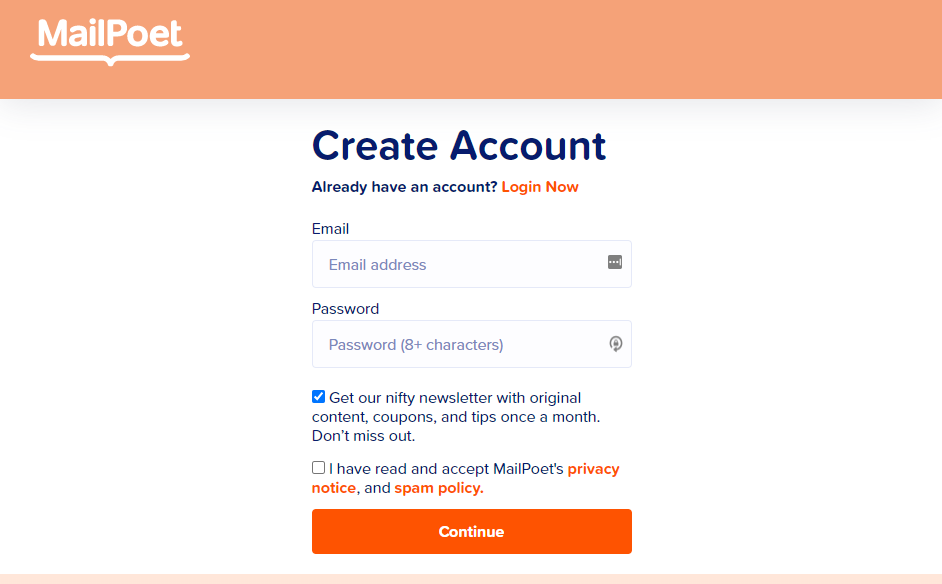
หลังจากที่คุณยืนยันที่อยู่อีเมล MailPoet จะขอ URL ของเว็บไซต์ของคุณ (สังเกตว่าใช้ Typeform):
หมายเหตุ: สำหรับบทความนี้ เราจะใช้ MailPoet เวอร์ชันพรีเมียม แม้ว่าจะไม่ใช่ข้อกำหนดก็ตาม
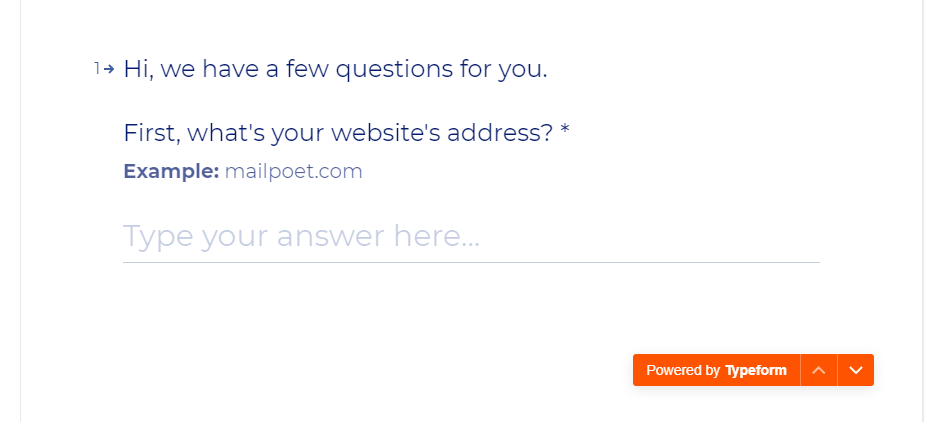
ตามคำขอของ MailPoet คุณจะต้องระบุจำนวนอีเมลทางการตลาด ซึ่งจะทำให้คุณเข้าถึงบัญชีฟรีของคุณได้ คีย์การเข้าถึง จะถูกส่งไปยังแดชบอร์ด MailPoet คัดลอกคีย์นี้และกลับมาที่ WordPress:
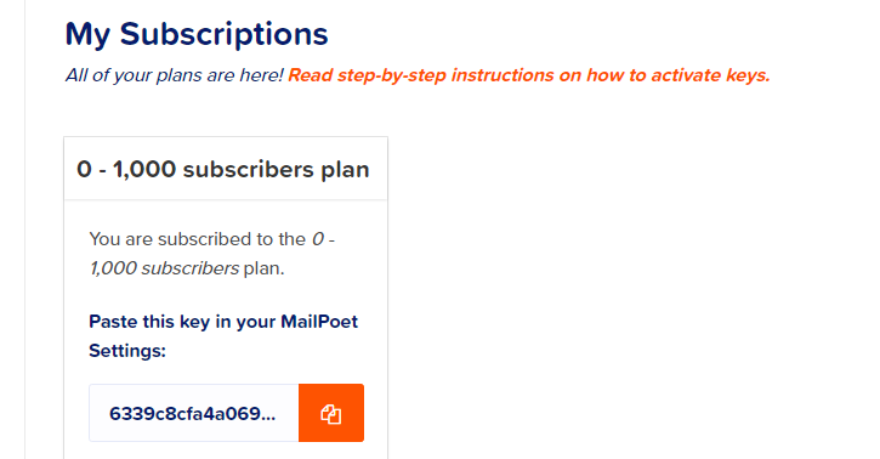
ไปที่ MailPoet และวางคีย์ของคุณลงในฟิลด์ภายใน จากนั้นคลิกที่ ยืนยัน :
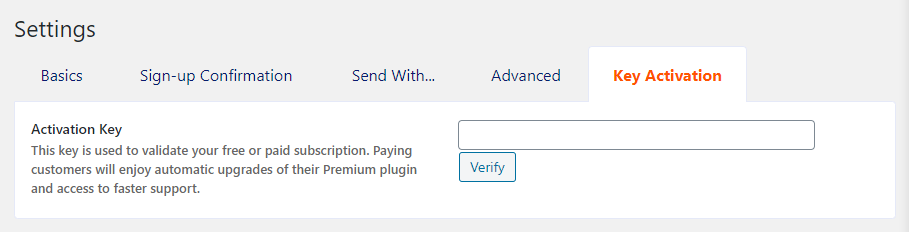
ไม่กี่วินาทีก็เพียงพอแล้วสำหรับการตรวจสอบความถูกต้องของคีย์ และให้คุณเข้าถึงฟีเจอร์พรีเมียมของ MailPoet ทั้งหมดได้ ขั้นตอนต่อไป
ขั้นตอนที่ 2: ตั้งค่ารายชื่ออีเมล
ตามค่าเริ่มต้น ปลั๊กอิน MailPoet จะแสดงรายชื่ออีเมลที่คิดไว้ล่วงหน้าสองรายการ: รายการแรกเกี่ยวข้องกับผู้ใช้ WordPress ที่มีอยู่ทั้งหมด และรายการที่สองคือรายการใหม่ล่าสุดที่คุณสามารถใช้สำหรับแคมเปญของคุณ
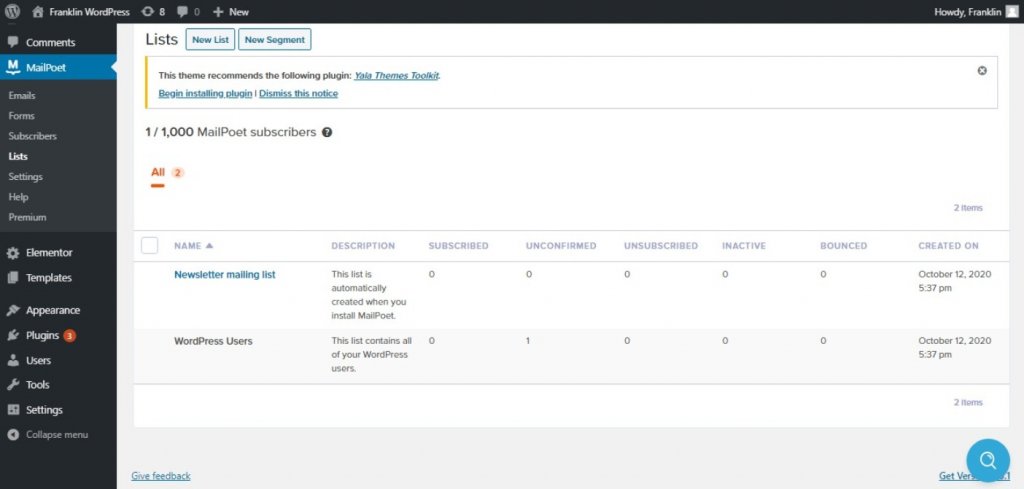
แน่นอน เป็นไปได้ที่จะใช้ประโยชน์จากรายการใหม่นี้ แต่ถ้าคุณต้องการสร้างใหม่ ให้ไปที่ MailPoet จากนั้นคุณจะต้องป้อนชื่อและคำอธิบายและมันจะดี
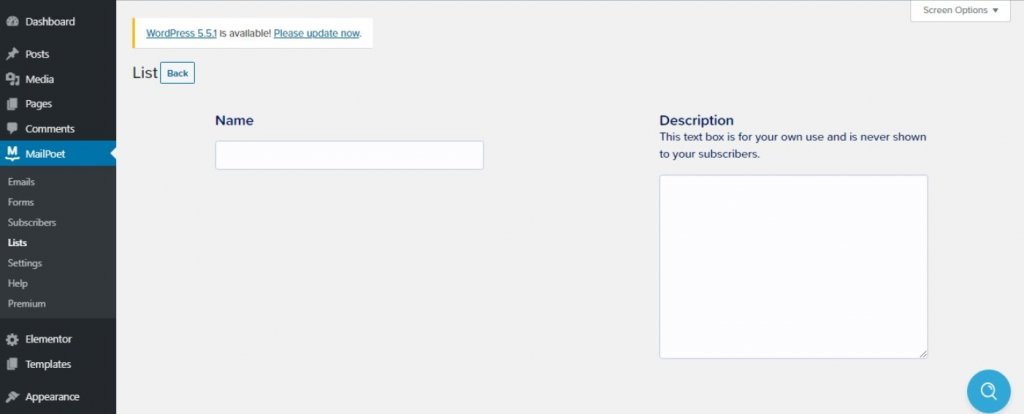
โปรดจำไว้ว่าคุณยังสามารถตั้งค่าอีเมลกลุ่มใหม่จากแท็บ Thea ListsÂโดยการคลิกที่ ONA ใหม่Segment.Âทุกกลุ่มที่มีอยู่ของคุณจะแสดงขึ้นภายใต้แท็บรายการ Thea:
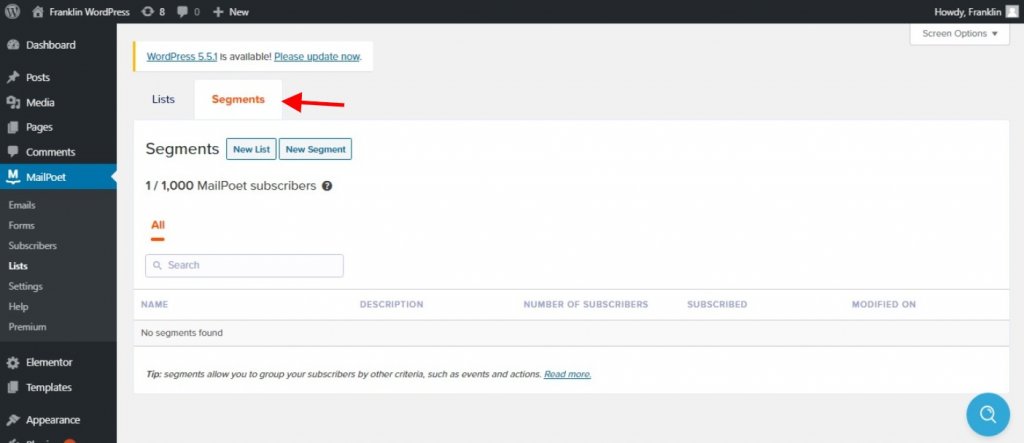
เมื่อรายการใหม่ของคุณพร้อมแล้ว ก็ถึงเวลาดำเนินการแคมเปญอีเมลครั้งแรกของคุณ
ขั้นตอนที่ 3: สร้างแคมเปญอีเมลใหม่
เนื่องจากนี่เป็นแคมเปญแรกของคุณ เราขอแนะนำให้คุณเลือก อีเมลต้อนรับ โดยไปที่ MailPoet และเลือกเทมเพลตที่คุณต้องการใช้
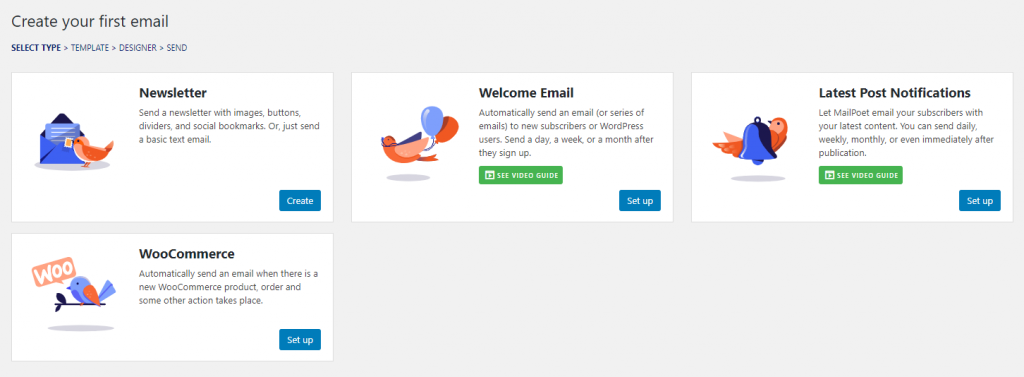
หลังจากนั้น คุณต้องกำหนดค่าเวลาที่จะส่งอีเมลของคุณ อีเมลของคุณจะถูกส่งเมื่อใด เนื่องจากนี่เป็นข้อความ "ยินดีต้อนรับ" คุณควรเลือกตัวเลือก เมื่อมีคนสมัครรับข้อมูลรายการ
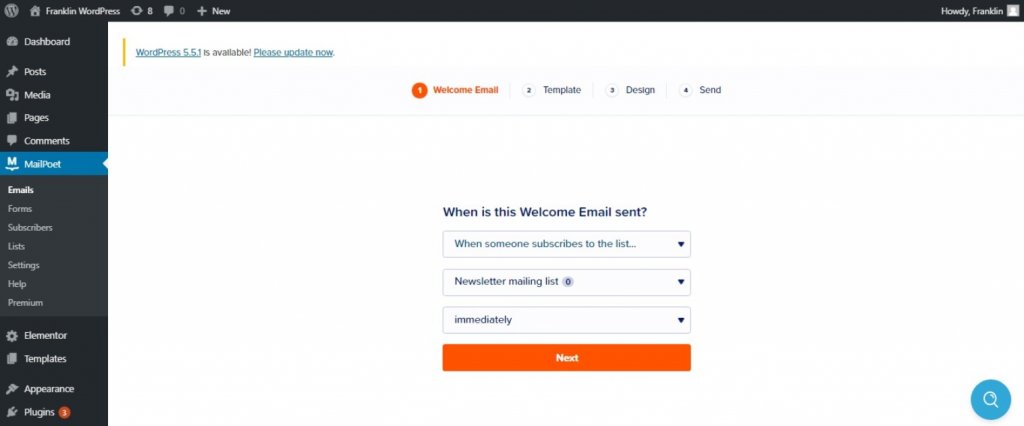
นอกจากนี้ คุณยังมีตัวเลือกในการตั้งค่ากรอบ เวลาการส่งมอบทันที หรือ ล่าช้าเป็นชั่วโมงหรือสองชั่วโมง ข้ามขั้นตอนนี้ MailPoet จะเสนอเทมเพลตหลายแบบให้คุณเลือกในอนาคต
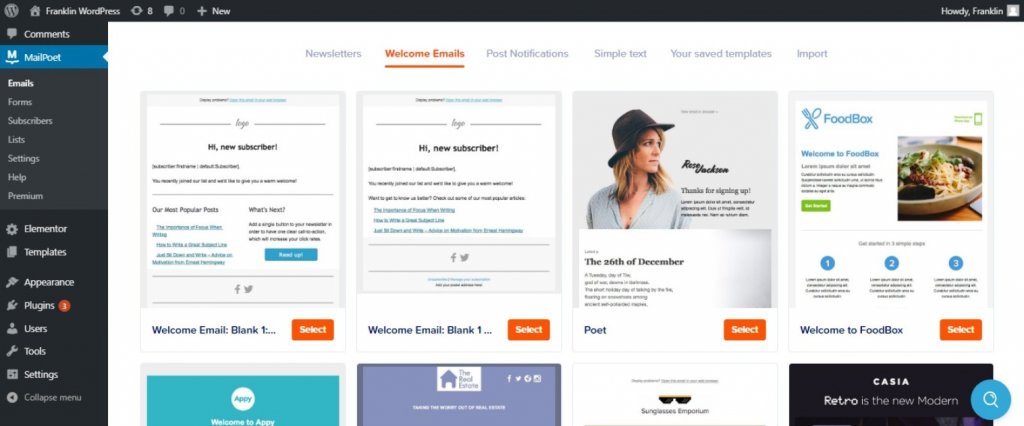
ไม่ว่าคุณจะใช้เทมเพลตหรือไม่ คุณยังคงสามารถเข้าถึงเครื่องมือ สร้างการลากและวางที่ใช้งานง่าย ของ MailPoet ทางด้านซ้าย คุณจะเห็นตัวอย่างอีเมลที่คุณกำลังออกแบบ ขณะที่ทางด้านขวา คุณสามารถดูองค์ประกอบทั้งหมดได้ตามต้องการ รวมถึงโมดูลและตัวเลือกคอลัมน์:
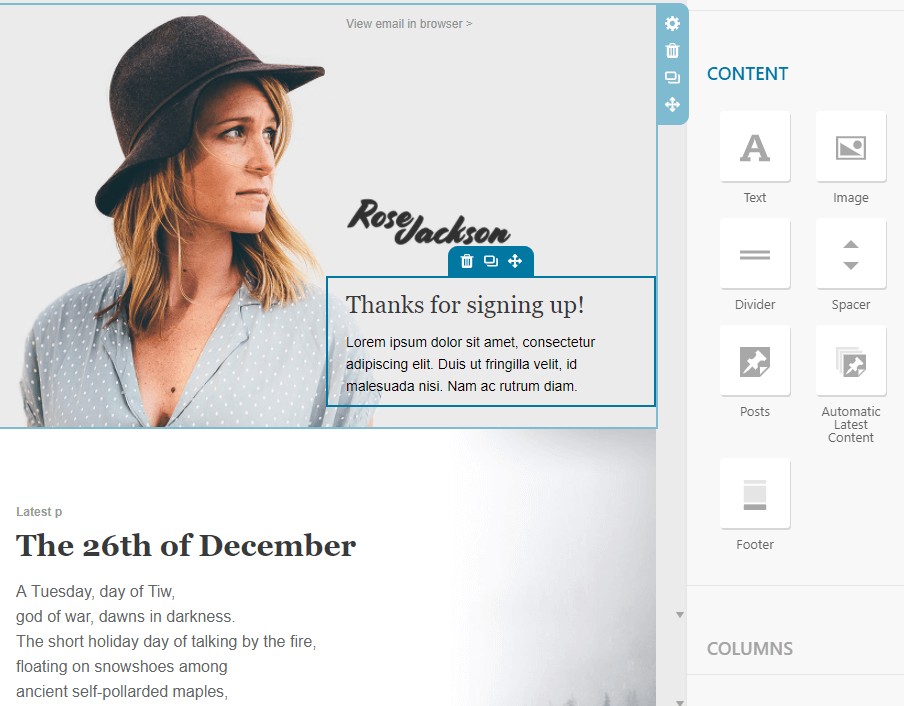
เราจะเห็นว่าตัวแก้ไข MailPoet นั้นง่ายต่อการเรียนรู้ แม้ว่าคุณภาพนี้ เราพบข้อเสียเปรียบ
อันที่จริง แม้ว่าตัวแก้ไขนี้จะใช้งานง่าย แต่การเลือกองค์ประกอบการออกแบบที่คุณมีอยู่นั้นค่อนข้างน่าเบื่อ และมีตัวเลือกการปรับแต่งไม่เพียงพอสำหรับรสนิยมของเรา อย่างไรก็ตาม สิ่งนี้ไม่ได้นำพาความจริงที่ว่ามันเป็นเครื่องมือสร้างอีเมลที่ทรงพลัง ต้องขอบคุณสิ่งนี้ที่คุณสามารถออกแบบแคมเปญอย่างง่าย ๆ และอีเมลธุรกรรม
เมื่อการกำหนดค่าเสร็จสมบูรณ์แล้ว อย่าลืมคลิกปุ่ม บันทึก ใต้ตัวแก้ไข จากนั้นกด Next ที่นั่นคุณจะถูกถาม หัวเรื่อง สำหรับอีเมลของคุณ เลือกหนึ่งรายการและตรวจสอบการตั้งค่าที่เหลือ
หมายเหตุ: มีตัวเลือกในการเชื่อมต่อบัญชี Google Analytics ของคุณกับ MailPoet คุณสามารถเรียนรู้เพิ่มเติมเกี่ยวกับสิ่งนี้ได้โดยการผสานรวมโดย อ่านบทความนี้
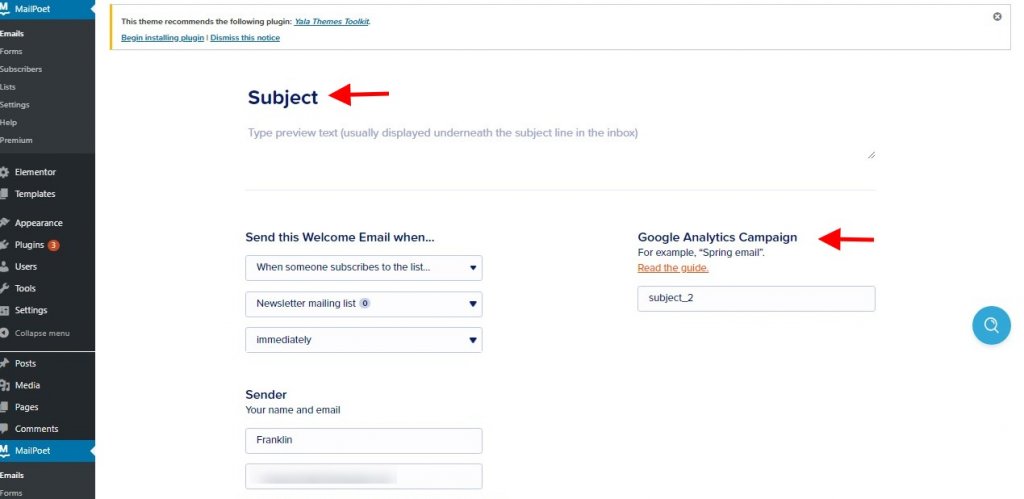
ตอนนี้บันทึกแคมเปญของคุณแล้วตั้งค่าแบบฟอร์มลงทะเบียนอีเมลสำหรับรายการของคุณ
ขั้นตอนที่ 4: ตั้งค่าแบบฟอร์มลงทะเบียนอีเมล
เมื่อคุณตั้งค่ารายชื่ออีเมลโดยใช้ MailPoet ปลั๊กอินจะสร้างแบบฟอร์มลงทะเบียนให้โดยอัตโนมัติ หากต้องการแสดงแบบฟอร์มการสมัครบนเพจของคุณ คุณสามารถเพิ่มลงในเพจที่คุณต้องการด้วยตนเองหรือใช้วิดเจ็ต:
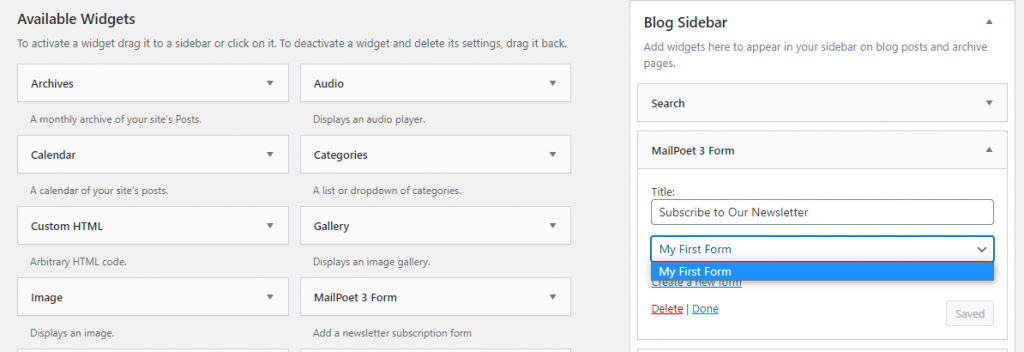
คุณสามารถทำได้ด้วยตนเองโดยเปิดและเลือกตำแหน่งที่คุณต้องการวางแบบฟอร์มลงทะเบียนอีเมลของคุณ เลือกตัวเลือกบล็อกแบบฟอร์มสมัครสมาชิก MailPoet และรายการที่จะใช้:
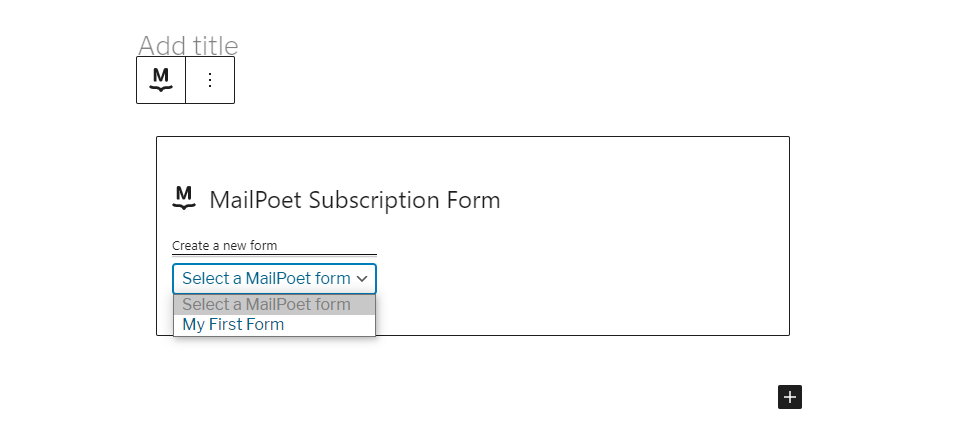
และนี่คือผลงาน! ข้อเสียเล็กน้อย: ตามค่าเริ่มต้น แบบฟอร์มการสมัครอีเมลจะดูว่างเปล่า
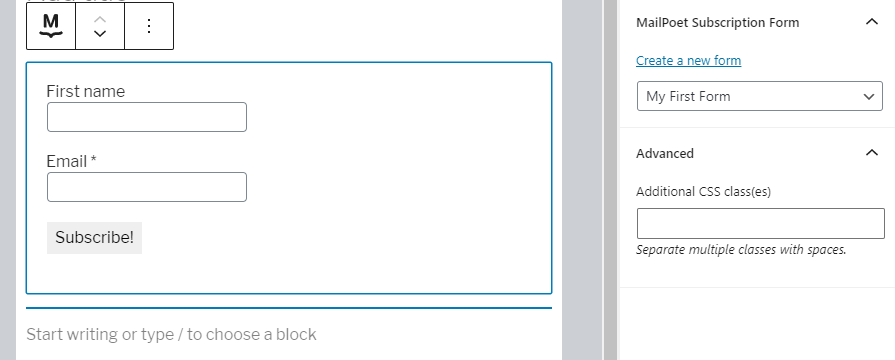
โชคดีที่คุณปรับแต่งของคุณเองได้โดยใช้ CSS นอกจากนี้ คุณยังสามารถสร้างแบบฟอร์มโดยใช้ปลั๊กอินอื่นๆ ซึ่งจะช่วยให้คุณออกแบบฟอร์มที่สวยงามซึ่งเชื่อมต่อกับรายชื่อส่งเมล MailPoet ของคุณ
บทสรุป
ในท้ายที่สุด เป็นที่ชัดเจนว่าการใช้ MailPoet นั้นค่อนข้างง่าย และสามารถสรุปได้ใน 4 ขั้นตอน:
- กำหนดค่าปลั๊กอิน MailPoet
- ตั้งค่ารายชื่ออีเมล
- สร้างแคมเปญอีเมลใหม่
- ตั้งค่าแบบฟอร์มลงทะเบียนอีเมล
ด้วย MailPoet เรามีทั้งปลั๊กอินและบริการการตลาดผ่านอีเมล ในแง่หนึ่ง ช่วยให้คุณออกแบบและส่งอีเมลไปยังสมาชิกของคุณ โดยไม่ต้องออกจากแดชบอร์ด และในทางกลับกันก็ดูแลการจัดส่งสำหรับคุณ ดังนั้นจึงไม่จำเป็นต้องกังวลเกี่ยวกับการตั้งค่าบริการ SMTP อื่น
เราหวังว่าบทความนี้จะเป็นประโยชน์กับคุณมาก คุณสามารถติดตามเราบน Facebook และ Twitter สำหรับเนื้อหาแบบเรียลไทม์เพิ่มเติม




